steam家庭监护如何关闭 steam家庭监护的关闭步骤
更新时间:2023-11-12 17:22:21作者:qiaoyun
steam是很多人喜欢的一个游戏平台,很多人在玩耍的时候可能会不小心将家庭监护功能开启了,这样就导致游戏受到了很多限制无法正常玩耍,那么steam家庭监护如何关闭呢?有一样需求的用户们可以紧跟着笔者的步伐一起来学习一下steam家庭监护的关闭步骤吧。
方法如下:
1、首先点击右上角的“账户名”并选择“账户明细”。
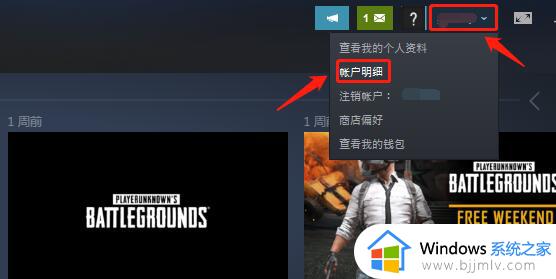
2、打开后找到“家庭设置”,选择“管理家庭监护”。
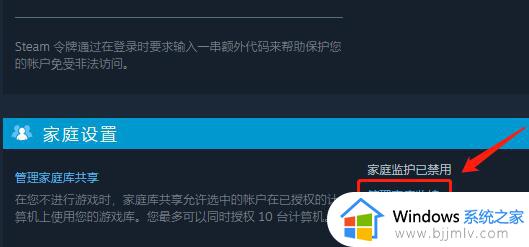
3、然后在其中就能找到“禁用家庭监护”。
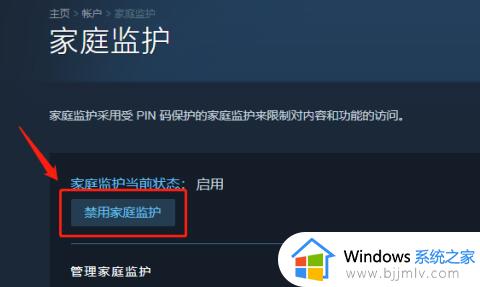
4、随后再点击图示位置的“禁用家庭监护”。
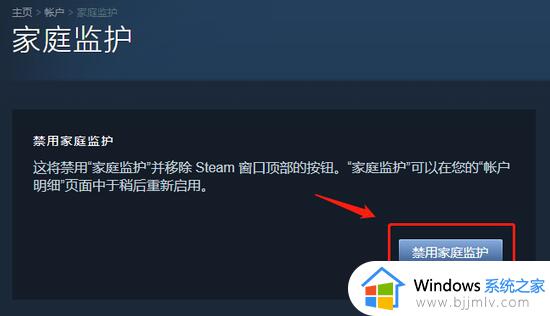
5、最后看到“家庭监护当前状态:禁用”就说明禁用成功了。
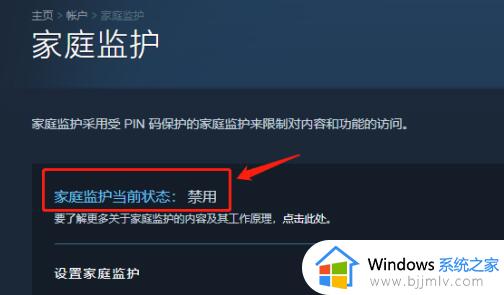
以上就是steam家庭监护的详细关闭方法,有需要的用户们可以参考上述方法来进行关闭,相信能帮助到大家。
steam家庭监护如何关闭 steam家庭监护的关闭步骤相关教程
- steam关闭家庭共享设置方法 steam家庭共享如何关闭
- steam怎么取消家庭共享的游戏 steam如何关闭家庭共享功能
- steam怎么申请家庭共享 steam如何设置家庭共享
- steam家庭共享失败怎么办 steam家庭共享不可用处理方法
- steam家庭共享存档独立吗 steam家庭共享存档算谁的
- steam怎么解除家庭共享 steam如何取消家庭共享服务
- steam怎么开家庭共享模式 如何启用steam家庭共享服务
- steam 家庭共享怎么弄 steam怎么家庭共享游戏
- steam不同区可以家庭共享吗 steam怎么开启家庭共享服务
- steam游戏家庭共享怎么设置 steam游戏家庭共享教程最新版
- 惠普新电脑只有c盘没有d盘怎么办 惠普电脑只有一个C盘,如何分D盘
- 惠普电脑无法启动windows怎么办?惠普电脑无法启动系统如何 处理
- host在哪个文件夹里面 电脑hosts文件夹位置介绍
- word目录怎么生成 word目录自动生成步骤
- 惠普键盘win键怎么解锁 惠普键盘win键锁了按什么解锁
- 火绒驱动版本不匹配重启没用怎么办 火绒驱动版本不匹配重启依旧不匹配如何处理
电脑教程推荐
win10系统推荐